Integre ActiveImage Manager con IDrive® e2
ActiveImage Manager es una solución de copia de seguridad y recuperación ante desastres diseñada para proteger volúmenes enteros o archivos seleccionados, con opciones flexibles de programación y almacenamiento. La integración de ActiveImage Manager con IDrive® e2 permite almacenar copias de seguridad en la nube para mejorar la redundancia, la seguridad y la accesibilidad.
Requisitos previos:
Antes de empezar, asegúrate de lo siguiente:
- Una cuenta IDrive® e2 activa. Regístrese aquí si no tiene una.
- Un bucket en IDrive® e2. Vea cómo crear un bucket.
- ID de clave de acceso válida y clave de acceso secreta. Aprenda a crear una clave de acceso.
- Una cuenta ActiveImage válida.
Configurar IDrive® e2 con ActiveImage Manager
- Inicie ActiveImage Manager.
- Haga clic en Copia de seguridad.
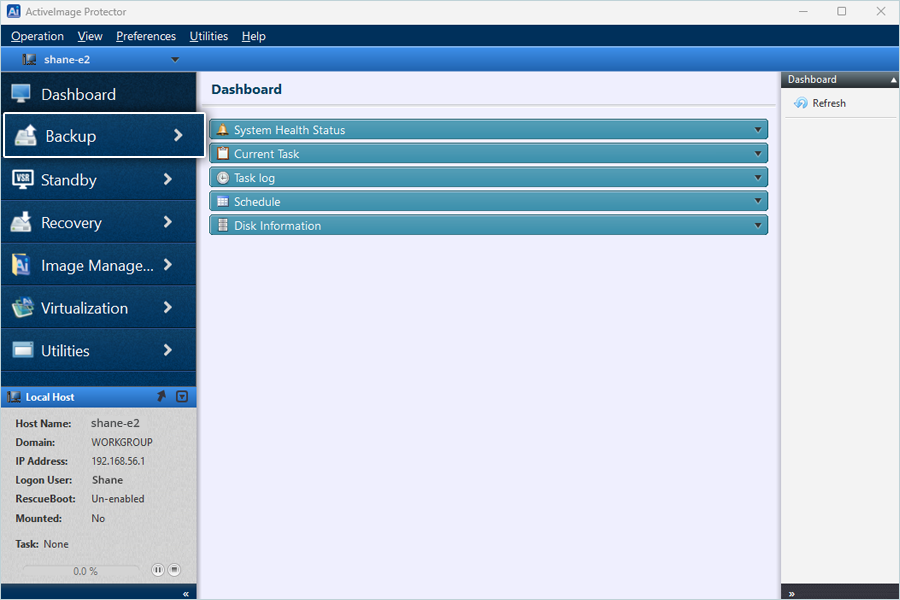
- Seleccione Copia de seguridad de volumen o Copia de seguridad de archivos en función de sus necesidades.
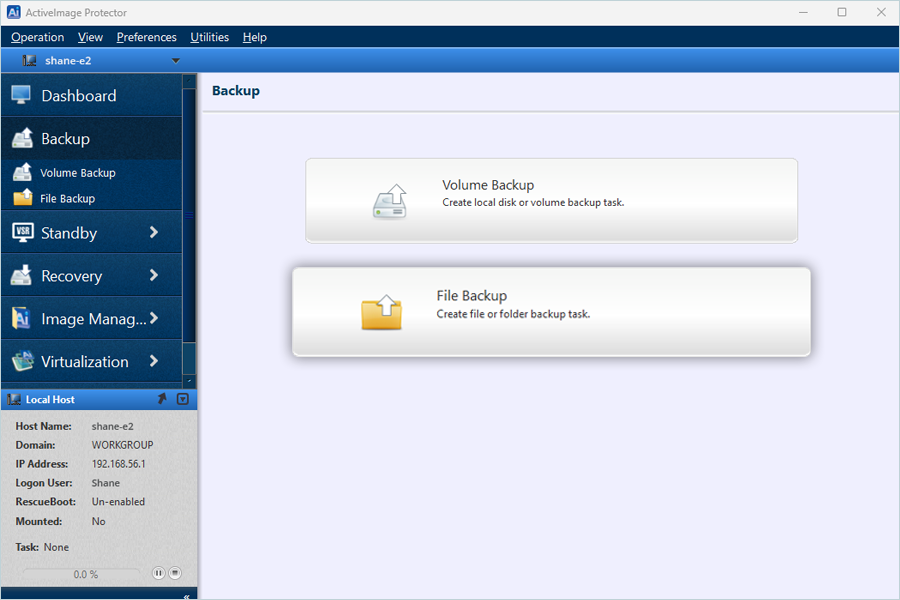
- Seleccione la carpeta de origen de su sistema local y haga clic en Siguiente.
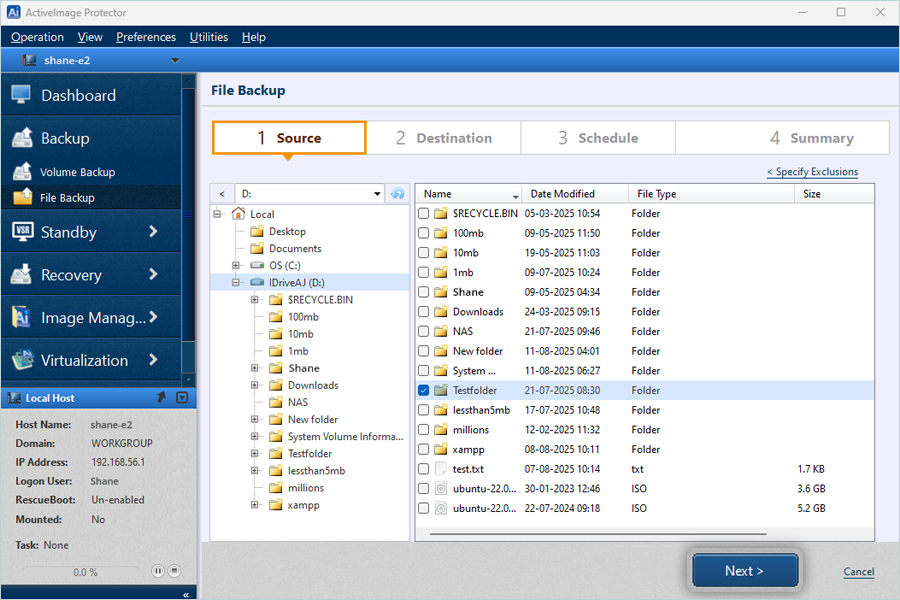
- Introduzca un Nombre de la tarea y Nombre del archivo para la copia de seguridad y, a continuación, haga clic en Seleccionar carpeta.
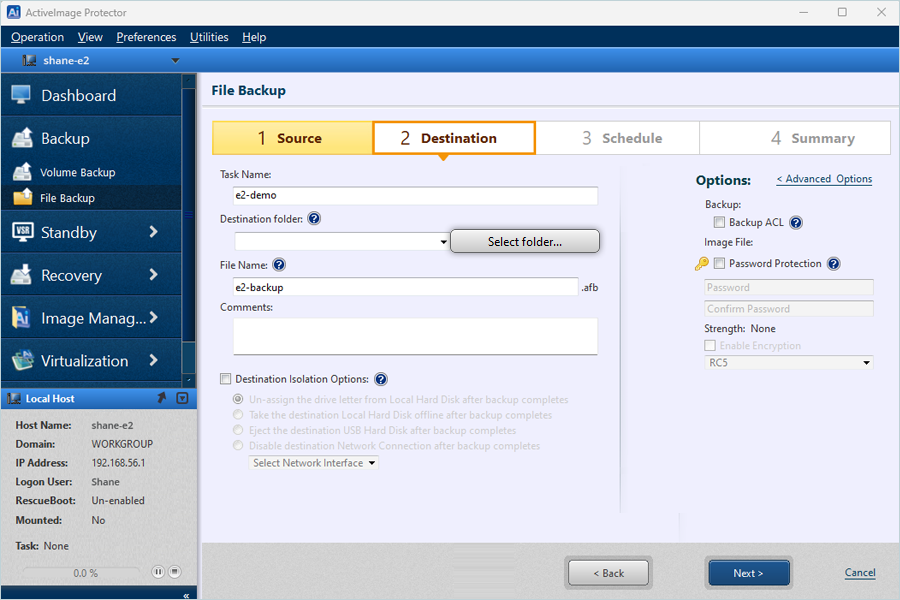
- Seleccione Amazon S3 como destino e introduce tu IDrive® Credenciales e2:
- Introduzca su clave de acceso IDrive® e2 como ID de clave de acceso.
- Introduzca su Clave Secreta IDrive® e2 como Clave Secreta.
- Seleccione Especifique el proveedor y abra el menú desplegable.
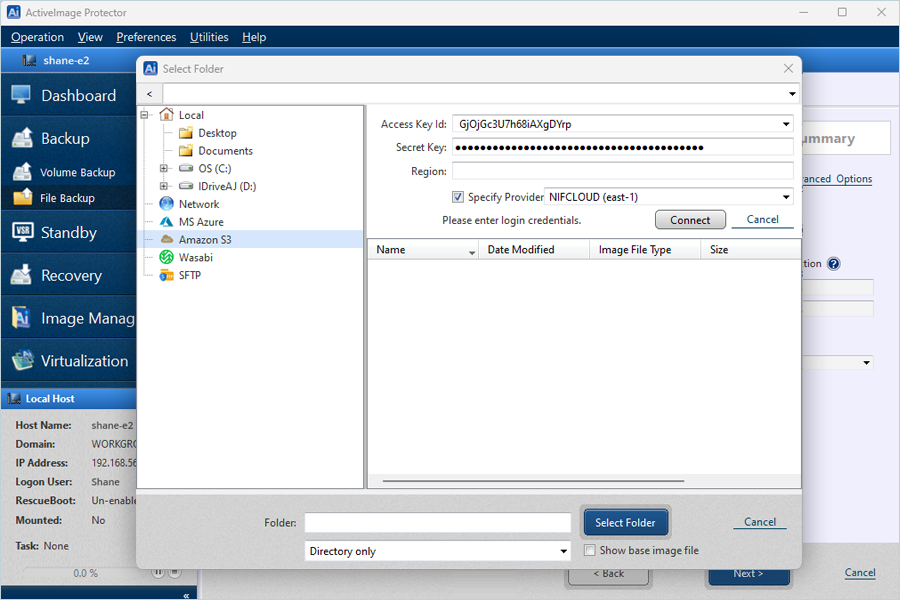
- Seleccione Añadir nuevoy, a continuación, introduzca un Nombre y su Punto final IDrive® e2 S3. Pulse OK.
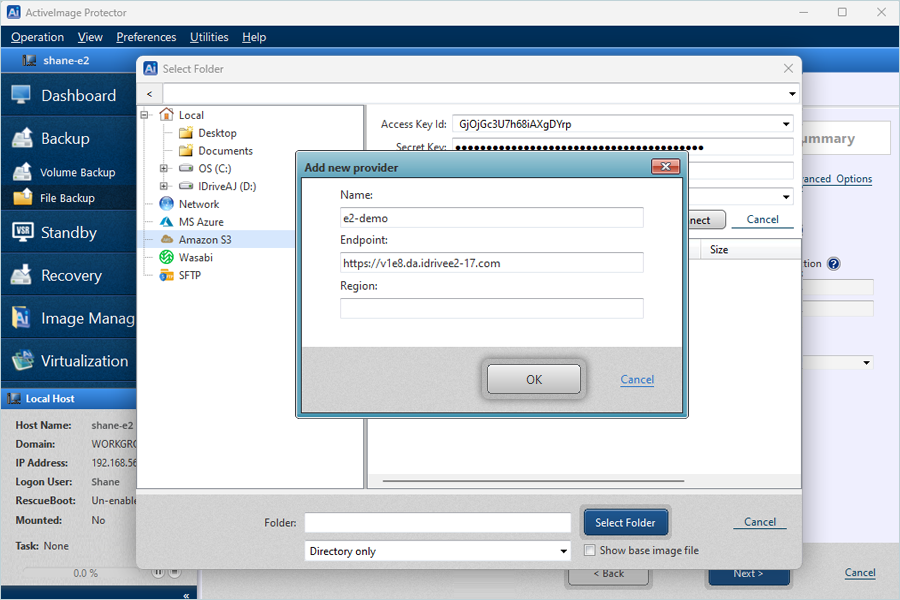
- Haga clic en Conectar.
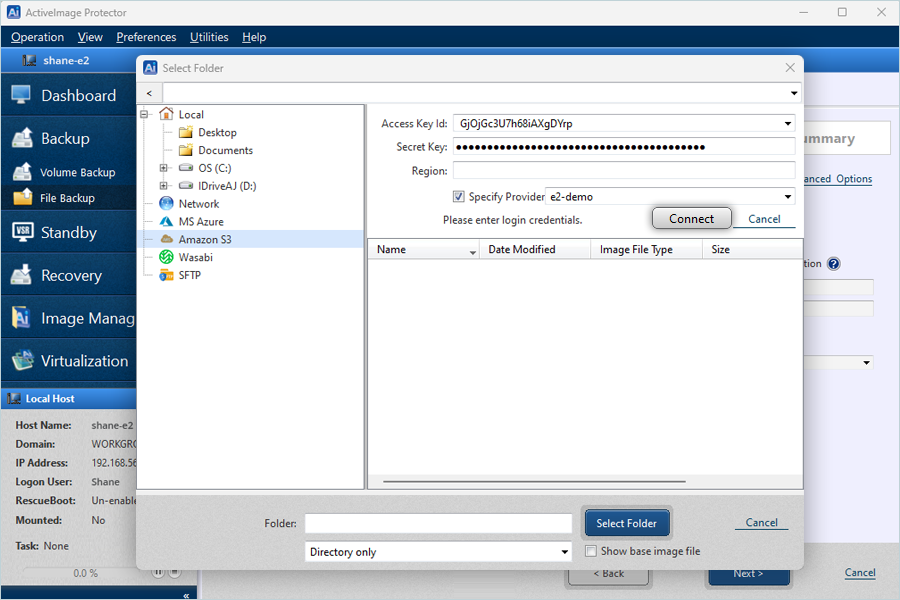
- Seleccione su IDrive® e2 y la carpeta deseada y, a continuación, haga clic en Seleccionar carpeta.
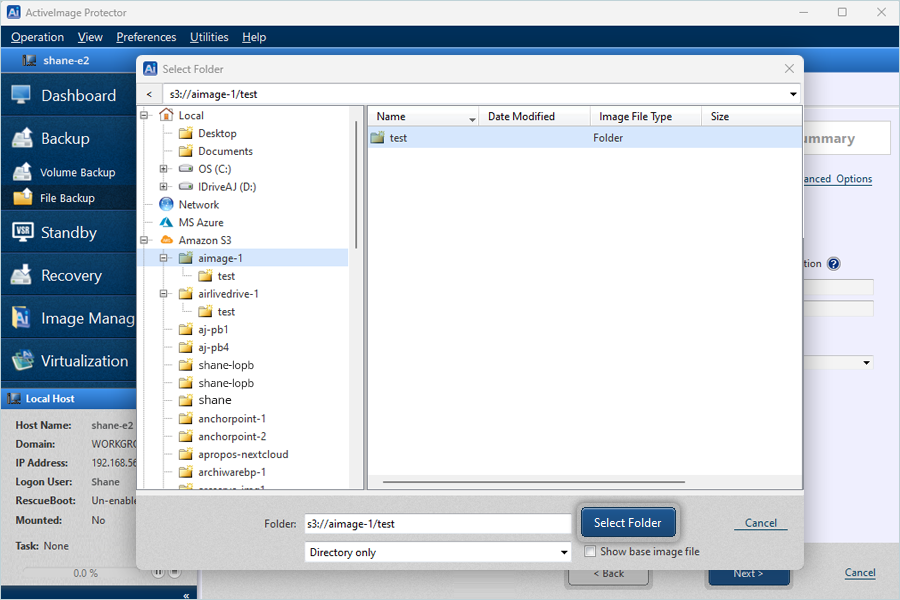
- En la pantalla Configuración de destino, haga clic en Siguiente.
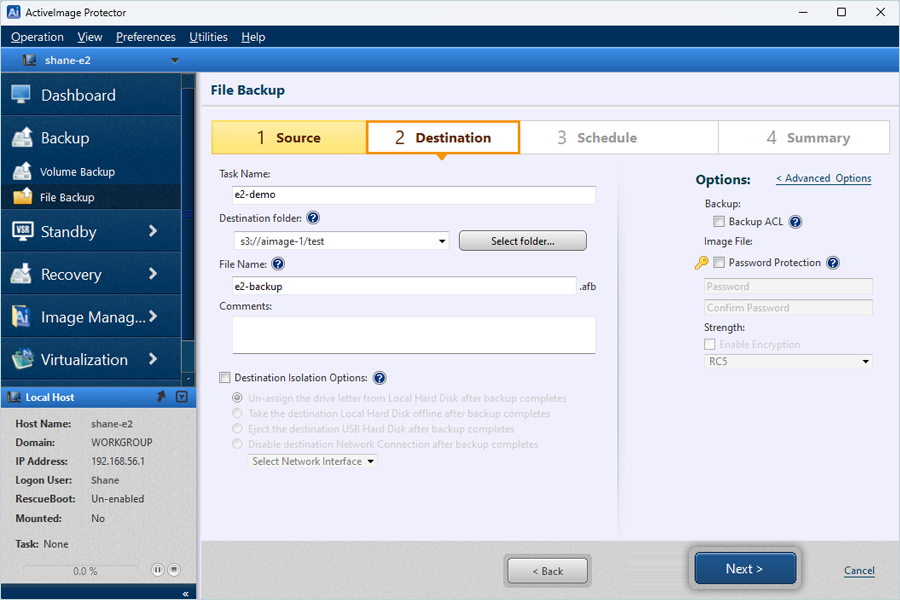
- Programe la copia de seguridad según sea necesario y haga clic en Siguiente.
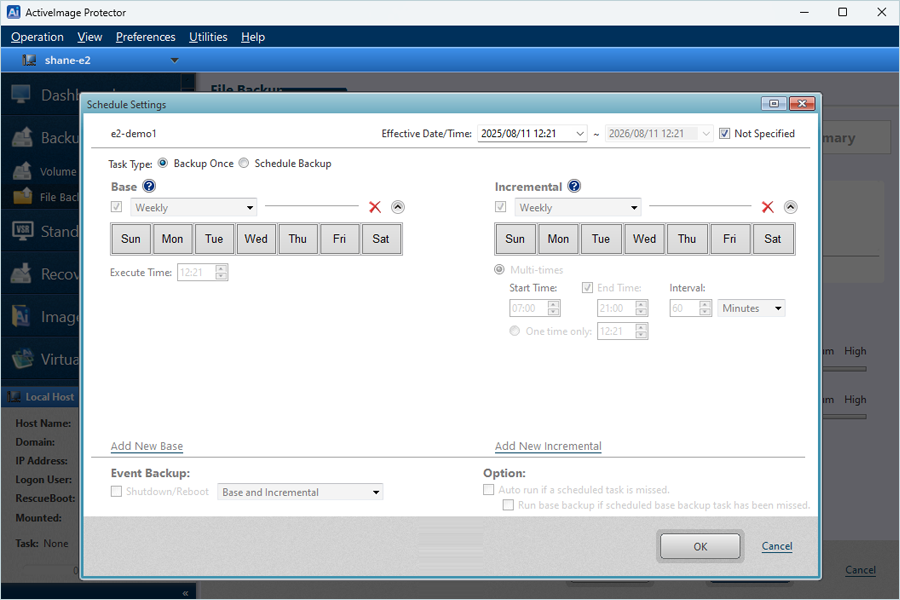
- Revise el resumen y haga clic en Guardar.

- Si no está programado, mantenga Corre ahora seleccionado y pulse OK.
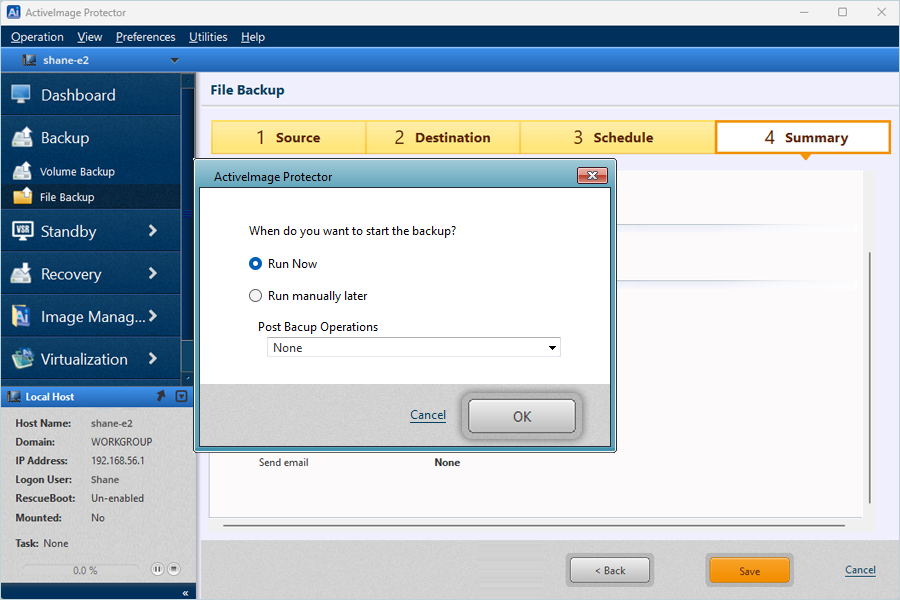
- El trabajo se añadirá y se iniciará automáticamente.
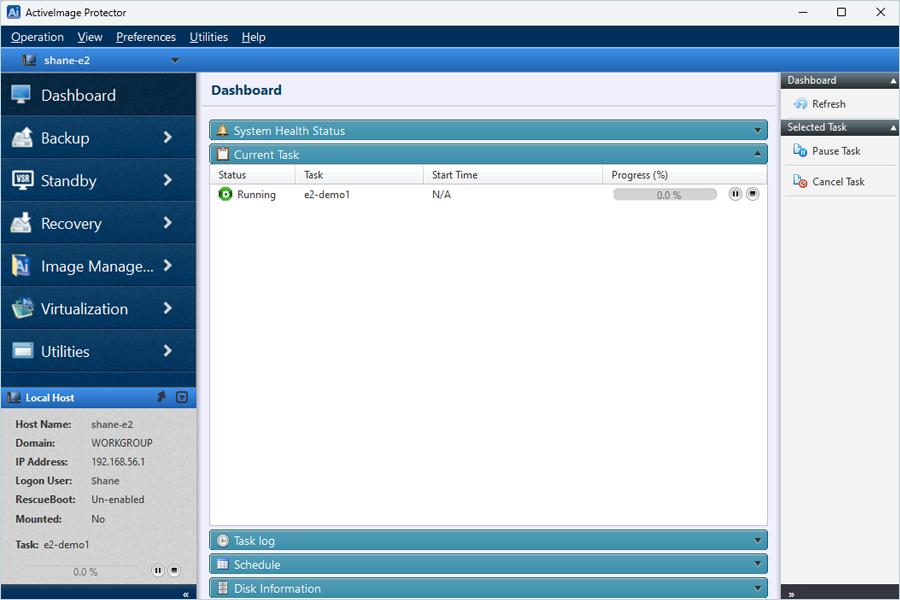
Nota: La restauración de los datos corre a cargo de su proveedor específico de soluciones de copia de seguridad y se ve afectada por múltiples variables que son exclusivas de su entorno. Para consultas/soporte relacionados con la aplicación, se recomienda encarecidamente que solicite asesoramiento al equipo técnico de su proveedor de soluciones de copia de seguridad.